Uit privacy-overwegingen kun je de camera en microfoon van je Windows-computer uitschakelen als deze niet nodig zijn. Dit verhindert dat apps, al of niet stiekem, audiovisuele informatie uploaden.
Gustaaf van Dijk
Uitschakelen kan via Instellingen, daarna Privacy, dan Camera (of Microfoon) en ten slotte Wijzigen met het betreffende aan/uit-schuifje. Als je regelmatig aan/uit wilt schakelen, kan dit sneller door het aanpassen van de hiermee corresponderende registerwaarden met behulp van .reg-wijzigingsbestanden. Dit biedt geen beveiliging tegen hackers die zo diep zijn doorgedrongen (beheerdersrechten) dat ze deze instellingen kunnen aanpassen, maar wel tegen voornoemde apps. Voor het gebruik van .reg-bestanden zie bijvoorbeeld: https://www.pcactive.nl/tips_trucs/2924-tip-gestructureerd-het-register-wijzigen
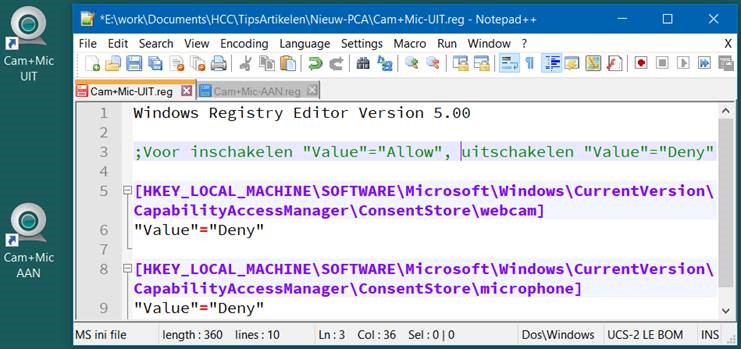
Registerwijzigingsbestand (.reg)
Registersleutel HKEY_LOCAL_MACHINE\SOFTWARE\Microsoft\Windows\CurrentVersion\CapabilityAccessManager\ConsentStore\ bevat sub-sleutels …\webcam en …\microphone waarmee de camera en microfoon in- en uitgeschakeld kunnen worden. Dit gebeurt door in deze sleutels voor Value respectievelijk Allow (sta toe) of Deny (wijs af) te specificeren. De afbeelding toont het Cam+Mic-UIT.reg-bestand voor het uitschakelen van camera en microfoon. Met een Cam+Mic-AAN.reg-bestand schakel je deze weer in.
Toepassen van Cam+Mic-UIT.reg maakt camera en microfoon ontoegankelijk voor alle apps die opgestart worden nadat de registerwaarden zijn gewijzigd. Reeds werkende apps kunnen camera en microfoon nog wel blijven gebruiken. Het toepassen van Cam+Mic-AAN.reg maakt camera en microfoon weer bruikbaar voor nieuw op te starten apps. Let op: sommige camera/geluid-apps blijven onzichtbaar actief. Het herstarten van de computer is dan nodig, test dit per app.
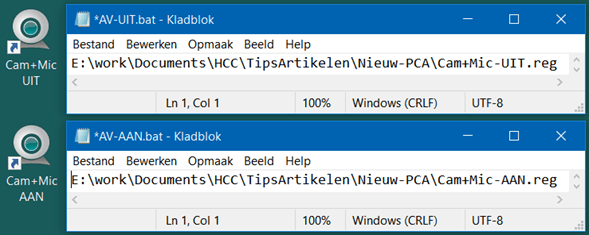
Batchbestanden (.bat)
Het toepassen van .reg-bestanden vereist beheerdersrechten. In een beheerdersaccount kun je op de desktop snelkoppelingen Cam+Mic UIT en Cam+Mic AAN direct naar de .reg-bestanden maken. Het dubbelklikken op een snelkoppeling en dan doorklikken met Ja en OK schakelt de camera en microfoon in of uit.
In een gebruikersaccount kun je AV-AAN.bat- en AV-UIT.bat-batchbestanden als tussenstap gebruiken. De afbeelding toont deze tekstbestanden met hierin het volledige pad en naam van het .reg-bestand. De snelkoppelingen wijzen nu naar deze .bat bestanden. Om in of uit te schakelen rechtsklik je de betreffende snelkoppeling en kies je in het contextmenu Als administrator uitvoeren. Vervolgens geef je het beheerderswachtwoord op en klik je Ja en OK.